如何将手机上的网络连接共享给电脑是许多人遇到的常见问题,在日常生活中,我们可能会遇到手机信号较好,但电脑却无法连接网络的情况。这时我们可以通过一些简单的操作,将手机的网络连接分享给电脑,让电脑也能畅快地上网。接下来我们将介绍一些方法,教您如何在手机和电脑间实现网络共享。
电脑怎么给手机共享网络
具体方法:
1.首先,大家点击电脑左下方的开始。在下拉列表中找到“设置”图标并点击,如图所示。
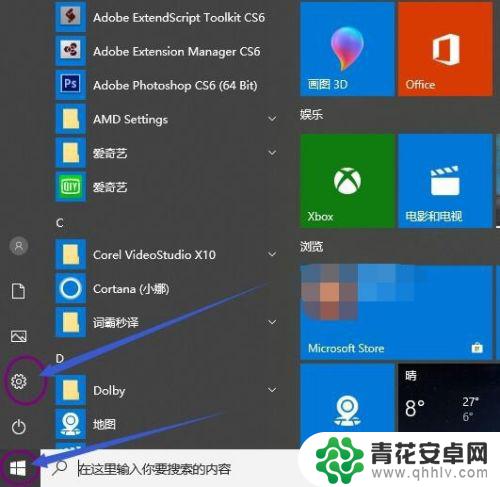
2.接着,我们在设置界面找到“网络和internet”,单击进入,如图所示。
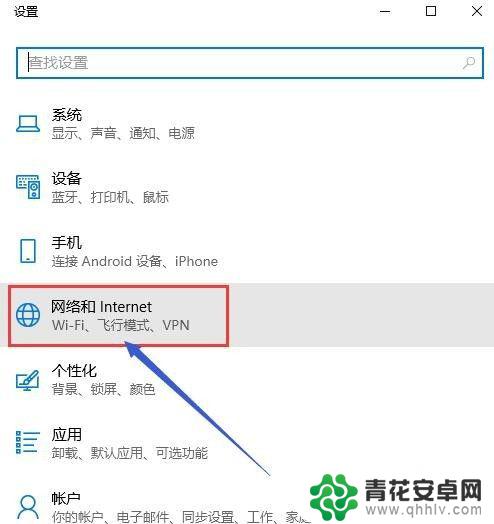
3.接下来,大家在“网络和internet”界面找到移动热点,单击进入,如图所示。
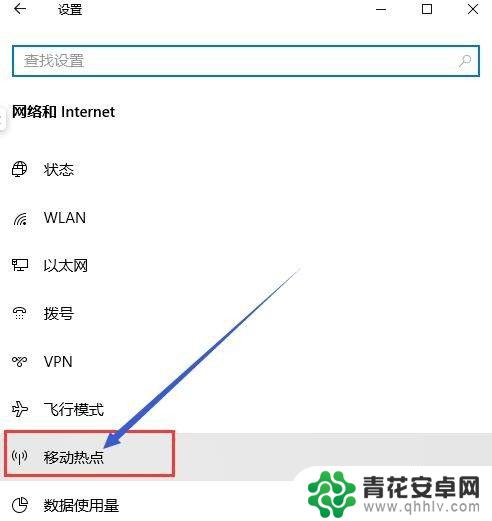
4.我们先要用数据线连接手机和电脑,在手机设置的无线网络中的移动网络共享中。打开USB共享网络。移动数据也要打开。
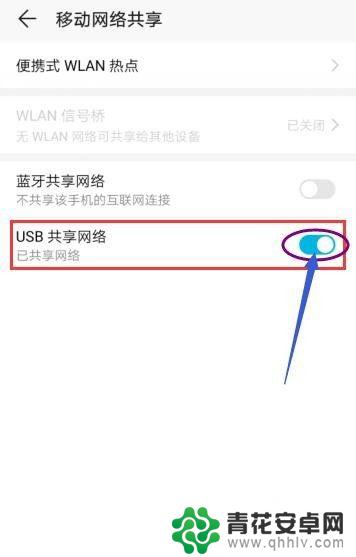
5.然后,回到电脑的设置界面,将移动热点的开关打开,如图所示。
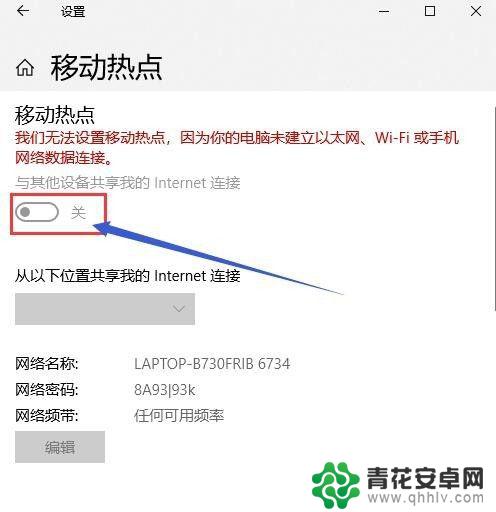
6.最后,打开手机的无线网络。搜索电脑共享的网络名称,输入密码,手机就可以用电脑共享的网络了,关掉你的移动网络即可。
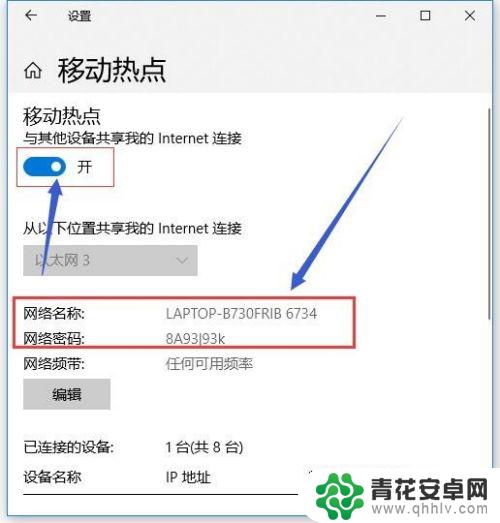
以上就是如何将网络手机共享到电脑的全部内容,如果你也遇到了同样的情况,可以参照小编的方法来处理,希望对大家有所帮助。










